Macbook이 Win11로 업그레이드되지 않는 문제를 해결하는 방법
많은 사용자는 Macbook에 듀얼 시스템을 설치하고 Mac과 Windows를 동시에 사용하는 것을 좋아합니다. 특히 최근 win11이 출시될 예정이어서 win11 시스템을 경험해보고 싶은데, 제 맥북을 win11로 업그레이드할 수 없다는 것을 알게 되었습니다. 이는 Apple이 TPM 칩을 지원하지 않기 때문에 win11을 설치해야만 문제를 해결할 수 있기 때문입니다. 가상 머신을 통해.

Macbook을 win11로 업그레이드할 수 없는 경우 수행할 작업:
방법 1:
1 먼저 "설정" - "업데이트 및 보안"을 입력한 다음 "Windows 참가자 프로그램"을 켜야 합니다. "
2. 켤 수 없는 경우 진단 및 피드백으로 이동하여 "선택적 진단 데이터"를 확인하고 아래 옵션을 켜세요.
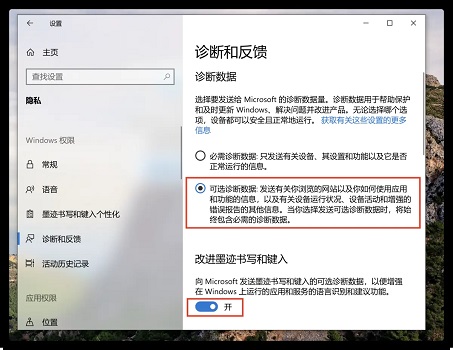
3. 그런 다음 키보드에서 "⌘ + R"을 눌러 실행을 열고 "regedit"를 입력하여 레지스트리를 엽니다.
4. "HKEY_LOCAL_MACHINE -> 소프트웨어 -> Microsoft -> WindowsSelfHost -> UI -> 선택" 레지스트리를 입력합니다.
5. "UIBranch" 파일을 두 번 클릭하여 값을 "Dev"로 변경합니다.
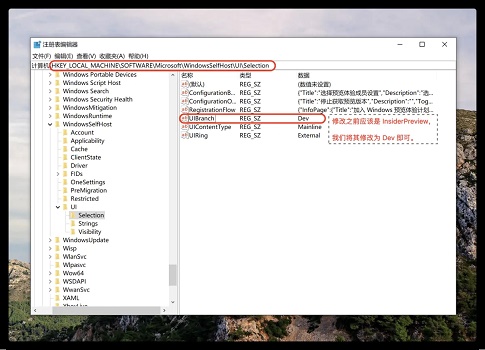
6. 설정이 완료된 후에는 가상 머신 구성도 변경하는 것이 좋습니다. 여기에서 메모리를 더 크게 설정하세요(적어도 "4G"
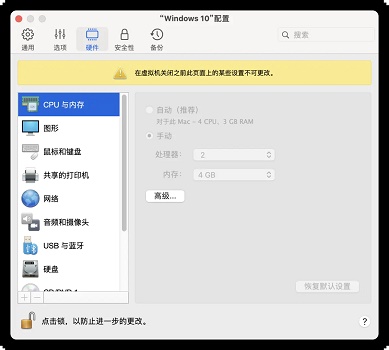
7). 그런 다음 아래의 "더하기 기호"를 클릭하여 "TPM 칩"을 찾아 추가하세요.

8. 마지막으로 "windows update"를 입력하면 win11 시스템 업그레이드가 시작됩니다.
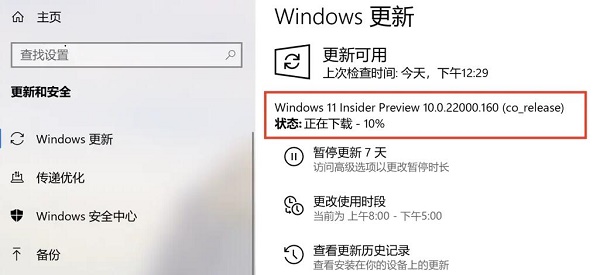
방법 2:
1. 위 설정을 수행하기에는 너무 게으른 경우 실제로 미러 설치 방법을 선택할 수 있습니다.
2. 아래 사이트에서 제공하는 win11 이미지를 다운로드한 후 win10 시스템에서 직접 "원클릭 시스템 설치"를 실행하여 win11을 직접 설치하세요. ㅋㅋㅋ
위 내용은 Macbook이 Win11로 업그레이드되지 않는 문제를 해결하는 방법의 상세 내용입니다. 자세한 내용은 PHP 중국어 웹사이트의 기타 관련 기사를 참조하세요!

핫 AI 도구

Undresser.AI Undress
사실적인 누드 사진을 만들기 위한 AI 기반 앱

AI Clothes Remover
사진에서 옷을 제거하는 온라인 AI 도구입니다.

Undress AI Tool
무료로 이미지를 벗다

Clothoff.io
AI 옷 제거제

Video Face Swap
완전히 무료인 AI 얼굴 교환 도구를 사용하여 모든 비디오의 얼굴을 쉽게 바꾸세요!

인기 기사

뜨거운 도구

메모장++7.3.1
사용하기 쉬운 무료 코드 편집기

SublimeText3 중국어 버전
중국어 버전, 사용하기 매우 쉽습니다.

스튜디오 13.0.1 보내기
강력한 PHP 통합 개발 환경

드림위버 CS6
시각적 웹 개발 도구

SublimeText3 Mac 버전
신 수준의 코드 편집 소프트웨어(SublimeText3)

뜨거운 주제
 7681
7681
 15
15
 1639
1639
 14
14
 1393
1393
 52
52
 1286
1286
 25
25
 1229
1229
 29
29
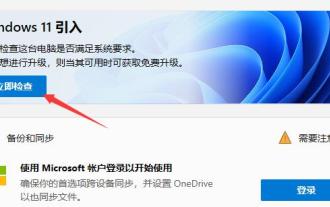 Windows XP를 Windows 11로 업그레이드하는 방법
Dec 27, 2023 pm 01:11 PM
Windows XP를 Windows 11로 업그레이드하는 방법
Dec 27, 2023 pm 01:11 PM
Windowsxp는 매우 오래된 시스템이고 성능이 매우 뒤떨어져 있으며 기능도 거의 없지만 구성이 매우 낮은 컴퓨터의 사용을 지원할 수 있습니다. 하지만 최근 win11 시스템이 출시되었는데, 많은 친구들이 win11로 직접 업그레이드하는 방법을 알고 싶어 합니다. WindowsXP를 Win111로 업그레이드하는 방법 WindowsXP 사용자의 컴퓨터 하드웨어 구성은 일반적으로 상대적으로 낮기 때문에 먼저 시스템 구성이 요구 사항을 충족하는지 확인해야 합니다. 2. Microsoft 공식 소프트웨어 헬스체크를 다운로드하여 설치 가능 여부를 확인할 수 있습니다. 3. 모두가 win11 업그레이드 요구 사항을 충족하면 Windo 때문에 직접 업그레이드할 수 없습니다.
 Windows 11로 업그레이드하고 파일을 유지하는 방법
Jan 08, 2024 pm 03:45 PM
Windows 11로 업그레이드하고 파일을 유지하는 방법
Jan 08, 2024 pm 03:45 PM
우리 모두 알고 있듯이 win11 시스템을 업그레이드할 때 모든 파일과 소프트웨어를 유지하도록 선택할 수 있지만 많은 친구들은 이를 유지하는 방법을 모릅니다. 실제로 설치 중에 해당 옵션을 선택하기만 하면 됩니다. 일어나서 좀 보세요. win11로 업그레이드할 때 파일을 유지하는 방법: 1. win11 시스템을 설치할 때 "keeppersonalfilesandapps"만 선택하면 다음 인터페이스가 나타납니다. 2. 중국어 버전의 설치 인터페이스를 사용하는 경우 "개인 파일, 응용 프로그램 및 Windows 설정 유지"를 선택합니다. 3. win11 업그레이드는 모든 파일과 소프트웨어를 유지할 수 있지만 편집자는 여전히 파일을 미리 백업할 것을 권장합니다. . 4. 만약에
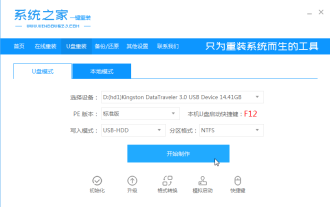 컴퓨터 Windows 7을 win10으로 업그레이드하는 방법에 대한 자세한 단계
Jul 11, 2023 pm 08:34 PM
컴퓨터 Windows 7을 win10으로 업그레이드하는 방법에 대한 자세한 단계
Jul 11, 2023 pm 08:34 PM
최신 win10 시스템이 출시되었는데, 많은 분들이 이를 설치하고 싶어하시지만, 자신의 컴퓨터가 Windows 7이고 듀얼 시스템을 설치하고 싶어하지 않으셔서 Windows 7에서 win10 시스템으로 직접 업그레이드를 원하시는 분들이 계십니다. 아래의 간단한 방법. 1. 먼저 사용 가능한 컴퓨터에 시스템 홈의 원클릭 시스템 재설치 도구를 다운로드하여 설치한 후 8g 이상의 빈 USB 디스크를 삽입하고 USB 디스크 모드를 선택하여 제작을 시작합니다. 2. 이 열에서 설치해야 하는 win10 시스템을 선택하고 클릭하여 생산을 시작합니다. 3. 소프트웨어가 자동으로 제작을 완료하고 성공했다는 메시지를 표시하면 USB 디스크를 분리하고 소프트웨어를 닫을 수 있습니다. 4. 설치하려는 컴퓨터에 USB 부팅 디스크를 삽입하고 시작 단축키 F12 또는 del 등을 계속 눌러 빠른 시작으로 들어갑니다.
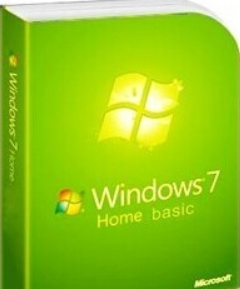 어떤 버전의 win7 시스템을 사용하는 것이 더 좋습니까?
Jul 18, 2023 am 11:49 AM
어떤 버전의 win7 시스템을 사용하는 것이 더 좋습니까?
Jul 18, 2023 am 11:49 AM
Windows 7은 여전히 많은 사람들이 사용하고 있지만 Win 7 버전이 너무 많아서 어떤 Windows 7 시스템이 더 좋습니까? 다양한 win7 시스템의 차이점을 알려드리겠습니다. 1. Home Edition(Windows7HomeBasic) (Windows7HomePremium) 일반 브랜드 컴퓨터에는 Home Basic Edition과 Home Premium Edition으로 구분됩니다. 일반 에디션 홈 베이직 에디션. 윈도우 7의 홈 베이직 에디션은 주로 중저가형 가정용 컴퓨터를 대상으로 하기 때문에 윈도우 에어로 기능은 없고 신흥 시장에만 출시된다. Home Premium Edition은 주류 가정용 컴퓨터 시장을 위해 개발된 버전으로 다양한 기능이 포함되어 있습니다.
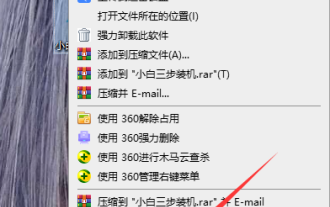 win7에서 win10으로 업그레이드할 때 원래 소프트웨어를 계속 사용할 수 있습니까?
Jul 12, 2023 am 10:21 AM
win7에서 win10으로 업그레이드할 때 원래 소프트웨어를 계속 사용할 수 있습니까?
Jul 12, 2023 am 10:21 AM
Microsoft는 공식적으로 win7 시스템 지원을 중단했으며 앞으로는 win7 시스템에 대한 보안 수정 및 업데이트를 수행하지 않을 것이라고 발표했습니다. win7 시스템을 계속 사용하면 바이러스 및 맬웨어 공격의 위험이 크게 증가합니다. 그러면 win7을 win10으로 업그레이드한 후에도 원래 소프트웨어를 사용할 수 있습니까? 아래의 자세한 소개를 살펴보겠습니다. 1. 호환성 문제로 인해 소프트웨어를 실행할 수 없는지 확실하지 않은 경우 먼저 프로그램을 마우스 오른쪽 버튼으로 클릭하고 "호환성 문제 해결사"를 실행할 수 있습니다. 2. win10 시스템에서 "권장 설정 시도"를 선택합니다. 3. WIN10 시스템 소프트웨어를 자동으로 감지합니다. 결합된 시스템 호환 모드에서 실행하는 것이 적합합니다. 4. 이때 소프트웨어가 시작될 수 있으며 시스템은 자동으로 프로그램에 대한 호환 모드를 설정합니다.
 win7을 win10으로 업그레이드하려면 어떤 구성이 필요한지 자세히 소개합니다.
Jan 03, 2024 pm 08:50 PM
win7을 win10으로 업그레이드하려면 어떤 구성이 필요한지 자세히 소개합니다.
Jan 03, 2024 pm 08:50 PM
win7 시스템은 Microsoft에 의해 중단되었습니다. 많은 사용자가 win10으로 업그레이드하기로 선택했지만 win7을 win10으로 업그레이드하려면 어떤 구성이 필요한지 모릅니다. 이러한 이유로 구성이 충족되는지 확인하기 위해 자세한 소개를 가져왔습니다. 표준. win7을 win10으로 업그레이드하려면 어떤 구성이 필요합니까? 1. CPU 1GHz 이상(32비트 또는 64비트 프로세서) 2. 32비트 기준 메모리 1GB 이상(64비트 2GB 메모리) 3. 하드 디스크 16GB 이상 32비트 기준 사용 가능 공간 이상(64비트 20GB 이상) 4. 그래픽 카드에는 WDDM1.0 이상의 버전 드라이버가 탑재되어 있으며, Aero를 열기 위한 최소 구성 요구 사항은 기본적으로 동일합니다. Aero는 기본적으로 동일합니다. 사용자가 win7을 사용하는 한 괜찮습니다.
 Macbook이 Win11로 업그레이드되지 않는 문제를 해결하는 방법
Dec 24, 2023 pm 10:00 PM
Macbook이 Win11로 업그레이드되지 않는 문제를 해결하는 방법
Dec 24, 2023 pm 10:00 PM
많은 사용자는 MacBook에 듀얼 시스템을 설치하고 Mac과 Windows를 동시에 사용하는 것을 좋아합니다. 특히 최근 win11이 출시될 예정이어서 win11 시스템을 경험해보고 싶은데, 제 맥북을 win11로 업그레이드할 수 없다는 것을 알게 되었습니다. 이는 Apple이 TPM 칩을 지원하지 않기 때문에 win11을 설치해야만 문제를 해결할 수 있기 때문입니다. 가상 머신을 통해. Macbook을 win11로 업그레이드할 수 없는 경우 수행할 작업: 방법 1: 1. 먼저 "설정" - "업데이트 및 보안"으로 이동한 다음 "Windows 참가자 프로그램"을 켜야 합니다. 2. 업그레이드할 수 없는 경우 켠 경우 진단 및 피드백으로 이동하여 "선택적 진단 데이터"를 확인한 후 아래 옵션을 켜세요. 3. 그런 다음 키보드에서 "⌘+R"을 누릅니다.
 win7을 win10으로 업그레이드하는 방법에 대한 자세한 튜토리얼
Jul 09, 2023 am 10:33 AM
win7을 win10으로 업그레이드하는 방법에 대한 자세한 튜토리얼
Jul 09, 2023 am 10:33 AM
win7을 win10으로 업그레이드하는 방법은 무엇입니까? win10 시스템은 이제 상대적으로 성숙해졌으며 기능과 성능도 상대적으로 안정적입니다. 따라서 시스템을 win10으로 업그레이드하고 싶지만 win7을 win10으로 업그레이드하는 방법을 모르는 win7을 사용하는 사용자가 많습니다. 문제가 되지 않습니다. 편집자는 win7을 win10으로 업그레이드하는 방법에 대한 자세한 튜토리얼을 제공할 것입니다. . 관심있는 친구들은 서둘러서 구경해보세요! 1. Xiaobai 원클릭 시스템 재설치 공식 웹사이트를 검색하고 Xiaobai 원클릭 시스템 재설치 소프트웨어를 다운로드하여 열고 win10 시스템을 선택합니다. 2. 소프트웨어 다운로드를 선택합니다. 3. 리소스를 다운로드하고 설치를 시작합니다. 잠시 기다려 주십시오. 4. 환경 배포가 완료되면 다시 시작을 선택합니다. 5. PE를 입력하고 두 번째 항목을 선택합니다. 6. 하드 디스크 파티션 및 부팅 복구. 7




